Le videocamere GoPro sono la migliore action cam che puoi avere quando ami viaggiare, fare montaggi e vlogging e hai bisogno di una videocamera estrema per catturare video ad alta velocità. Mentre continuiamo a esplorare il dispositivo, possiamo vedere molti vantaggi che possiamo ottenere. Tuttavia, all'interno della GoPro, il dispositivo non supporta una funzione di editing video incorporata che puoi utilizzare. Il software desktop tempestivo e affidabile ora supporta l'editing di video RAW GoPro ogni volta che è necessario. Prima di poter pre-elaborare il video che giri, devi collegarlo al tuo desktop, trasferire lì tutti i tuoi file e quindi iniziare a modificarlo. Interessato a come farlo? Impara i modi per farlo collegare GoPro ai tuoi dispositivi facilmente.
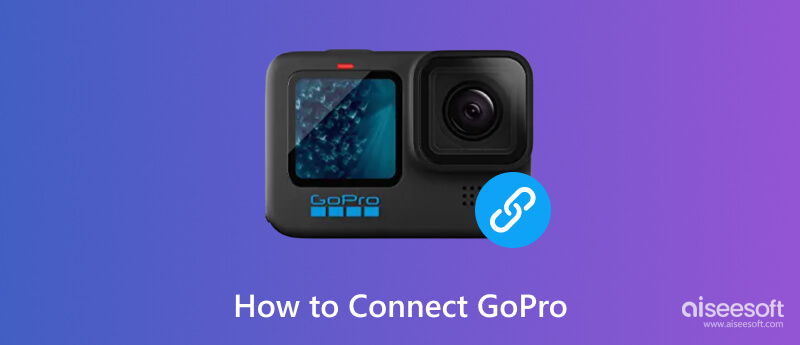
Imparare a connettere GoPro a PC e macOS sembra impegnativo, soprattutto se è la prima volta che lo fai. Nel tutorial qui sotto, abbiamo aggiunto il modo più semplice per collegare la tua GoPro a un desktop tramite cavo. Spunta la scatola della confezione della tua GoPro poiché su di essa è già disponibile un cavo. Dopo averlo trovato, puoi seguire i passaggi successivi di seguito.

GoPro non si connette al Mac? Bene, solo alcuni dispositivi, telefoni e computer sono compatibili con il suddetto dispositivo, quindi è necessario conoscerne la compatibilità. La versione precedente di GoPro ha limitazioni di compatibilità se stiamo per confrontarla con l'ultima versione GoPro. Nonostante offra le stesse prestazioni per la registrazione video e l'acquisizione di immagini, la versione più recente rimane la migliore, applicabile non solo a GoPro ma a tutti i dispositivi e programmi. Per risolvere il problema di compatibilità, acquista l'ultima versione o utilizza un altro dispositivo per collegarlo.
L'utilizzo della vecchia versione di GoPro, non solo sul modello ma anche nel programma, può causare molti problemi, come collegarlo a un desktop o a un telefono. Inoltre, c'è un vantaggio nel scaricare il firmware aggiornato sulla tua GoPro poiché può aumentare le prestazioni e aggiungere nuove funzionalità che non sono disponibili nella tua versione attuale. Puoi seguire i passaggi seguenti per sapere se ci sono aggiornamenti sul tuo firmware.
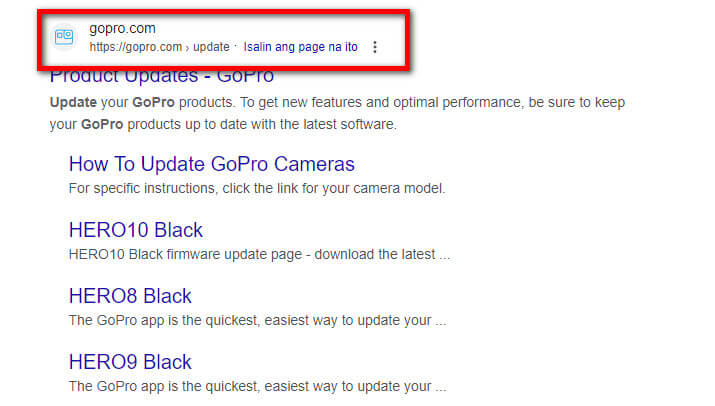
Un cavo USB è disponibile sulla confezione dopo aver acquistato la GoPro fresca dalla confezione. Con questo cavo, puoi collegare facilmente la tua GoPro al computer. Ma ci sono alcuni casi in cui il cavo USB è diventato difettoso e non può essere collegato al dispositivo host. Ecco perché è necessario trovare un cavo simile che possa essere utilizzato al suo posto.
Con la funzionalità aggiunta su GoPro, ora puoi creare facilmente una rete WiFi e utilizzare un'app mobile per visualizzare in anteprima, controllare, condividere e accedere alle impostazioni della videocamera. Oltre al WiFi, puoi anche massimizzare la sua capacità di connettere l'accoppiamento iniziale e mantenere una connessione con l'app GoPro supportata. Tuttavia, non puoi utilizzarli entrambi, il che potrebbe causare interferenze di rete, motivo per cui non puoi connettere il dispositivo a PC, macOS e telefoni.
In ogni caso, è meglio contattare il creatore per chiedere aiuto; suggeriamo che se i suggerimenti che abbiamo aggiunto per risolvere il problema non sono andati come previsto, puoi contattare direttamente i servizi GoPro e risolvere il problema.
In precedenza, ti abbiamo insegnato come collegare GoPro a un computer e, dopo averlo fatto e aver creato una copia di tutti i file video, puoi iniziare a elaborarlo modificando il video. Aiseesoft Video Converter Ultimate è un editor video fenomenale che puoi scaricare e utilizzare per modificare facilmente i video GoPro. È considerato uno dei migliori editor video frame-by-frame per GoPro che puoi usare. Puoi provare modifiche video fondamentali, come ritaglio, taglio, ritaglio e altri, in base alla valutazione dell'editor. Oltre alle funzionalità di modifica di base, puoi anche utilizzare funzionalità di modifica avanzate come la rimozione del rumore, lo stabilizzatore, l'ottimizzazione video e molte altre.
Sicuro al 100%. Nessuna pubblicità.
Sicuro al 100%. Nessuna pubblicità.
Pertanto, avere una conoscenza approfondita dell'editing è un vantaggio quando lo usi, ma anche se hai bisogno di una migliore conoscenza dell'editing video, puoi comunque riuscire a farlo qui. Che cosa stai aspettando? Scarica ora l'app sul tuo desktop facendo clic sul pulsante presentato di seguito.
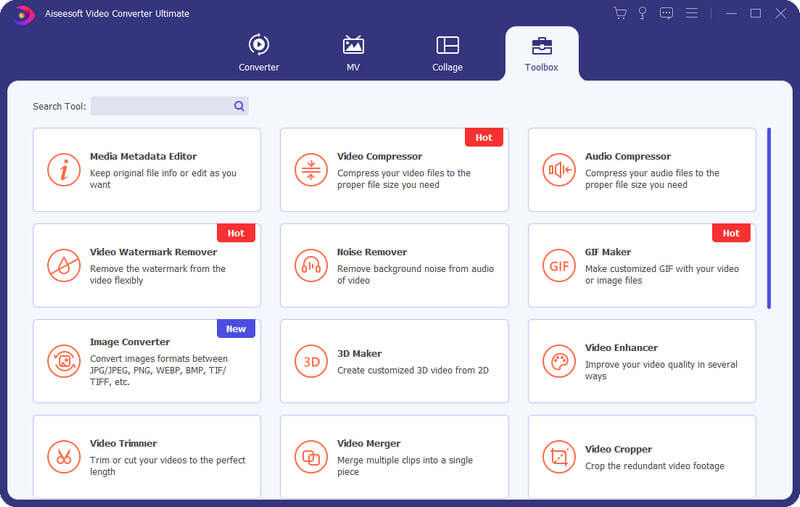
Come collegare GoPro a un telefono?
Dovrai scaricare l'app GoPro sul tuo iOS o Android. Abilita il WiFi sulla tua GoPro e connetti il tuo telefono al WiFi della tua GoPro, quindi inserisci la password quando richiesto. Avvia l'app, associa il tuo telefono a GoPro e puoi controllare da remoto la videocamera una volta collegata.
GoPro è la migliore fotocamera?
Se ti piace spostarti da un posto all'altro e odi fare una configurazione, allora GoPro fa al caso tuo. Questo dispositivo non richiede la configurazione ed è facile da trasportare. A parte questo, può anche registrare video di altissima qualità, se lo desideri. Ma ci sono fotocamere migliori di questa poiché c'è DSLR e molte altre.
GoPro è una action camera?
Sì, GoPro è considerato uno dei migliori action cam chiunque può avere poiché ha funzionalità avanzate che possono essere utilizzate per riprendere movimenti ad alta velocità per un periodo più lungo. Oltre a ciò, l'app crea il suo nome nel settore, quindi molte persone preferiscono usarla rispetto alle sue alternative.
Conclusione
Nel GoPro per connettersi su un desktop, devi seguire il tutorial che abbiamo aggiunto sopra. È un metodo semplice da fare senza complicazioni da configurare. Inoltre, abbiamo spiegato i possibili problemi che potresti incontrare durante la connessione e suggerito una soluzione. Leggi la parte bonus e scarica il miglior editor video GoPro durante il trasferimento.

Video Converter Ultimate è un eccellente convertitore video, editor e potenziatore per convertire, migliorare e modificare video e musica in 1000 formati e altro ancora.
Sicuro al 100%. Nessuna pubblicità.
Sicuro al 100%. Nessuna pubblicità.